오늘날 스마트폰은 우리 일상 생활에서 점점 더 중요한 역할을 하고 있습니다. 우리는 iPhone을 사용하여 전화를 걸고 전 세계에 있는 친구들과 연락하고, 인터넷 서핑을 하고, 피자를 주문하고, 택시를 부르는 등 많은 일을 할 수 있습니다. 중요한 순간에 iPhone에서 전화 통화를 녹음할 수 있는지에 대해 생각하기 시작할 수 있습니다. 그러나 Apple은 사용자의 정보 개인 정보 보호 및 보안과 관련하여 매우 엄격하기 때문에 그렇게 하기가 쉽지 않습니다. 이러한 사실에도 불구하고 일부 도구를 찾는 것은 여전히 완전히 가능하며 iPhone에서 전화 통화 녹음 쉽게. 모든 팁을 얻으려면 계속 읽으십시오.

1 부. 전화 통화를 녹음하는 것이 합법적입니까?
시작하기 전에 전화 통화를 녹음하는 것이 합법적인지 이해하는 것이 중요하고 필요합니다. 요컨대, 귀하가 전화 통화에 적극적으로 참여하는 경우 합법적일 가능성이 높으며 전화 통화를 녹음하려면 다른 참가자의 허가를 받아야 합니다. 그렇지 않다면 당연히 불법입니다. 다음에 대한 자세한 정보를 알기 위해 몇 분을 할애할 수 있습니다. 전화통화녹음법 Wikipedia에서 현지 법률에 대한 두 번째 소스를 찾을 수도 있습니다. iPhone에서 전화 통화를 녹음하는 것이 합법적임을 확인한 후 계속 읽으면서 시작할 수 있습니다.
2부. iPhone에서 전화 통화를 녹음하는 5가지 방법
1. PC에서 iOS 스크린 레코더 사용하기
에이피크소프트 iOS 스크린 레코더 USB 케이블 없이 iPhone/iPad/iPod를 PC에 무선으로 안전하게 미러링할 수 있는 데스크톱 앱으로, iPhone에서 전화 통화를 스트리밍 및 녹음하고 PC에 저장할 수 있습니다. 아래에서 강력한 기능을 확인하십시오.
- iOS 기기를 PC로 미러링 AirPlay를 통해 무선으로.
- 공유를 위해 실시간 화면 활동을 기록합니다.
- Windows 11/10/8/7 및 iOS 18/17/16/15 등을 실행하는 iOS 장치를 지원합니다.
- 지연 없이 원활한 전화 녹음 환경을 제공합니다.
iOS 스크린 레코더를 사용하여 iPhone에서 전화 통화를 녹음하는 방법
1단계iPhone 연결iPhone과 컴퓨터를 동일한 WiFi에 연결한 다음 컴퓨터에서 iOS Screen Recorder를 실행합니다.
 2단계에어플레이 열기
2단계에어플레이 열기iPhone에서 화면 하단에서 스와이프하여 제어 센터를 엽니다. "AirPlay" 또는 "AirPlay 미러링" > "을 탭하고 켭니다.Apeaksoft iOS 스크린 레코더” 및 “미러링”을 활성화합니다.
 3단계iPhone에서 전화 통화 녹음 시작
3단계iPhone에서 전화 통화 녹음 시작PC에서 iPhone 미러링을 시작하려면 iPhone 화면에서 오른쪽 원 버튼을 클릭하십시오. 그런 다음 iPhone으로 전화 통화를 시작할 수 있으며 모든 대화는 Apeaksoft iOS Screen Recorder로 녹음됩니다.
- 장점 :
- 녹음을 위한 명확하고 간단한 인터페이스를 제공하여 향상된 효과를 즐길 수 있습니다.
- 게임 플레이 표시, 교육 프레젠테이션, 영화 캐스팅 등과 같은 여러 기능을 원하는 대로 제공합니다.
- 필요에 맞게 비디오 및 오디오에 대한 소프트웨어 설정을 사용자 정의할 수 있습니다.
- 파일을 저장할 때 출력 버전에 대해 다양한 형식의 HD 비디오를 지원합니다.
- 장기적으로 사용하기 쉽고 신뢰할 수 있음을 알게 될 것입니다.
- 단점 :
- 이 도구는 PC의 사용자에게 최대한의 이점을 제공합니다.
2. Mac에서 QuickTime Player 사용하기
Mac 사용자라면 iPhone에서 QuickTime Player를 사용하거나 FaceTime 통화. 그러나 스피커 모드에서 iPhone으로 직접 대화할 때만 작동한다는 점에 유의해야 합니다. 즉, 헤드폰 모드를 선택할 때 전화 통화를 녹음할 수 없습니다. 대신 Mac에서 전화를 받으려고 하면 더 많은 제한이 있습니다. 그러나 여전히 QuickTime Player를 사용하여 iPhone에서 전화 통화를 녹음하려면 아래의 자세한 단계를 확인할 수 있습니다.
1단계iPhone에서 수신 전화를 받거나 발신 전화를 걸 때 iPhone이 스피커 모드인지 확인하십시오. Mac을 스피커 소스로 선택할 수도 있습니다.
2단계Mac에서 QuickTime Player를 실행하고 메뉴 표시줄 상단의 파일에서 "새 오디오 녹음" 옵션을 선택합니다.
3단계빨간색 "녹음" 버튼 옆에 있는 아래쪽 화살표를 클릭하고 "내장 마이크"를 선택합니다. 그런 다음 녹음 버튼을 클릭하여 iPhone에서 전화 통화 녹음을 시작합니다. Mac이 모든 것을 명확하게 포착할 수 있도록 Mac에 가까이 두십시오. 그런 다음 완료되면 중지 버튼을 클릭하십시오.

- 장점 :
- 이 내장 기능을 사용하여 앱이나 소프트웨어를 다운로드할 필요가 없습니다.
- iOS 시스템이 있는 모든 장치와 호환되며 변환 문제에서 벗어날 수 있습니다.
- 전화를 걸 때 특정 녹음 제한으로 보안 및 개인 정보 요구 사항을 충족합니다.
- 단점 :
- Windows 사용자는 QuickTime Player에서 녹화할 수 있는 권한을 얻을 수 없습니다.
- 더 나은 것을 찾아야 할 것입니다. 데스크탑 스크린 레코더 지금 녹음으로 제한된 Mac에서 헤드폰으로 말하거나 전화를 받아야 할 때.
3. 구글 보이스 사용하기
Google 보이스는 미국, 캐나다, 프랑스, 스페인, 네덜란드, 영국 등에서 사용할 수 있는 무료 음성사서함 및 통화 서비스입니다. 이 서비스를 사용하면 음성사서함 받은편지함과 함께 무료 미국 전화번호를 받게 됩니다. 그리고 국내 전화는 무료이고 국제 전화는 요금이 부과됩니다. 먼저 기존 Google 계정으로 계정을 만들어야 합니다.
1단계Google Voice 홈페이지를 찾아 Google 계정으로 로그인하세요.
2단계안내에 따라 원하는 도시 또는 지역 코드의 Google 보이스 번호를 선택하세요.
3단계iPhone에 Google 보이스 앱을 설치하고 새 Google 보이스 번호로 설정을 완료하세요.
4단계iPhone에 Google 보이스를 설정한 후 다시 Google 보이스 웹페이지로 이동하여 화면 상단의 설정 버튼을 클릭하세요. 아래로 스크롤하여 통화 섹션을 확인하고 수신 전화 옵션 켜져 있습니다.
5단계이제 통화 중에 전화 키패드에서 숫자 "4"를 눌러 iPhone에서 걸려오는 전화를 녹음할 수 있습니다.
6단계통화 녹음을 중지하려면 "4"를 다시 한 번 누르십시오. Google은 모든 녹음을 찾을 수 있는 받은편지함에 대화를 자동으로 저장합니다.
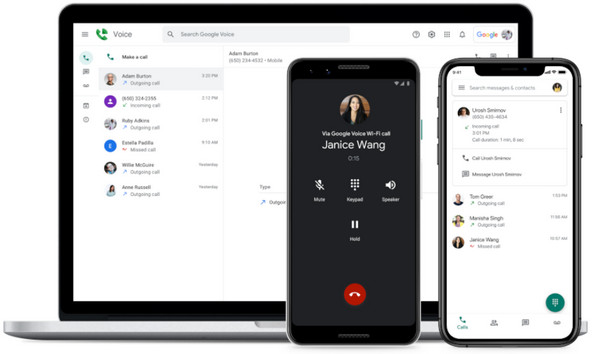
- 장점 :
- Google Voice는 걸려오는 전화를 쉽게 녹음할 수 있는 iPhone용 무료 통화 녹음기입니다.
- Google 보이스의 '음성사서함' 페이지에서 녹음 내용에 쉽게 액세스하고 들을 수 있습니다.
- 단점 :
- 발신이 아닌 Google 보이스의 도움으로 iPhone에서 수신 전화만 녹음할 수 있습니다.
- 녹음이 시작되고 중지될 때 양 당사자에게 통화 녹음에 대해 알리는 자동 음성이 들립니다. iPhone에서 비밀리에 통화를 녹음하고 싶다면 좋은 선택이 아닙니다.
4. TapeACall Pro 사용
iPhone에서 통화를 녹음하는 가장 편리한 방법은 해당 용도로 특별히 설계된 앱을 사용하는 것입니다. TapeACall Pro는 iPhone 사용자가 이미 통화 중이거나 곧 걸려오는 통화를 녹음할 수 있는 애플리케이션입니다.
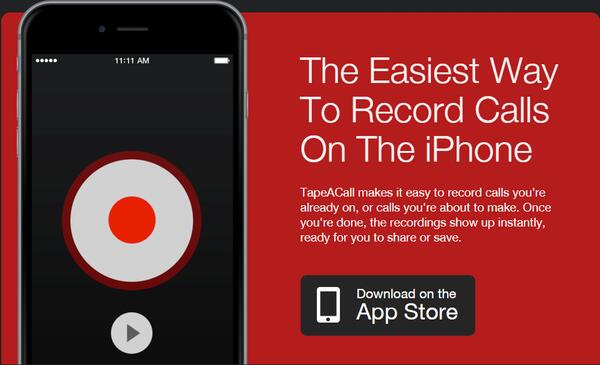
1단계수신 전화를 받기 전에 TapeACall을 실행하거나 iPhone에서 먼저 발신 전화를 겁니다.
2단계해당 탭을 누릅니다. 기록 버튼을 누른 후 더 자세한 문의 사항이 있으시거나, 견적을 원하시면 오늘 바로 연락주세요 화면에서
3단계수신 통화 녹음을 원하면 다음을 선택하십시오. 통화 병합 옵션을 선택하면 시스템이 전화 통화를 녹음 라인과 함께 일치시킵니다.
하지만 발신 전화라면 전화 추가 버튼을 누르고 타겟 스피커를 먼저 찾습니다. 그런 다음 계속 선택할 수 있습니다. 통화 병합 위와 같이 녹음을 준비합니다.
- 장점 :
- iPhone에서 수신 및 발신 전화를 모두 녹음할 수 있습니다.
- 녹음 시간이나 녹음 횟수에 제한이 없습니다. 분당 요금도 없습니다.
- 녹음 내용은 Dropbox, Evernote, Google 드라이브 및 소셜 미디어에서 쉽게 공유할 수 있습니다.
- TapeACall을 사용하면 상대방에게 알리지 않고 비밀리에 iPhone에 전화 통화를 녹음할 수 있습니다.
- 단점 :
- 이 iPhone 통화 녹음 앱은 7일 평가판 동안만 무료입니다. 비용은 $29.99/년입니다.
5. Rev Call Recorder 사용하기
Rev Call Recorder는 iPhone에서 수신 및 발신 통화를 녹음하는 데 도움이 되는 무료 전문 iPhone 통화 녹음기입니다. 전화 인터뷰 및 비즈니스 통화를 위한 완벽한 선택입니다. Rev는 또한 분당 1달러에 녹취록 서비스를 제공합니다.

1단계화면의 지시에 따라 앱에서 요구하는 대로 설정을 완료합니다.
2단계다음 화면에서 볼 수 있습니다. 녹음된 통화 시작 녹색 버튼으로 하단에. 그것을 누르고 준비하십시오.
3단계녹음하려는 발신 전화 번호를 입력하고 누릅니다. 더 자세한 문의 사항이 있으시거나, 견적을 원하시면 오늘 바로 연락주세요 버튼을 누릅니다. 걸려오는 전화를 받기 위해 이미 통화 중인 경우 앱이 자동으로 일치하고 다음 단계로 건너뜁니다.
4단계호출 화면에서 선택 통화 병합 녹음을 시작합니다. 그리고 당신은 자유롭게 전화 추가 필요한 경우 다른 연사를 위해.
- 장점 :
- 이 iPhone용 무료 통화 녹음기는 가입비나 숨겨진 비용이 없으며 녹음 길이나 횟수에 제한이 없습니다.
- 녹음된 오디오 파일을 다운로드하고 원하는 대로 할 수 있습니다.
- 단점 :
- 이 무료 통화 녹음 서비스는 현재 미국에서만 사용할 수 있습니다.
Mac 및 Windows 사용자를 위한 전문 소프트웨어
전화 통화, 음성 메모 또는 원하는 모든 것을 포함하여 오디오 파일을 녹음하기 위해 PC에서 전문적이고 안전한 소프트웨어를 찾고 있다면 Apeaksoft Screen Recorder를 놓칠 수 없습니다. 그것은 당신에게 가장 좋은 방법입니다 탈옥 없이 iPhone 화면 녹화하기. 한편, 원스톱으로 화면 캐스팅, 녹음, 편집 기능을 갖춘 강력한 전화 녹음기입니다. 간편한 연결과 빠른 녹화를 위해 XNUMX개의 채널(PIN 코드 또는 QR 코드)이 제공됩니다.

4,000,000+ 다운로드
3부: iPhone에서 전화 통화 녹음에 대한 FAQ
iPhone에서 전화 통화를 녹음하는 방법은 무엇입니까?
내장 기능이나 이 게시물에서 제공하는 다른 도구를 사용하여 5가지 방법을 시도해 볼 수 있습니다. 앱을 사용하거나 사용하지 않고 iPhone에서 수신 및 발신 전화를 녹음하든 먼저 녹음의 적법성을 확인하는 것을 잊지 마십시오.
앱 없이 iPhone에서 통화를 녹음하는 방법은 무엇입니까?
그냥 시도 해봐 Apeaksoft iOS 스크린 레코더 Mac과 Windows 모두에서 지원되는 시스템을 찾는 시간을 절약할 수 있습니다.
상대방 모르게 어떻게 iPhone에서 통화를 녹음할 수 있나요?
다음과 같이 전화기의 다른 스피커에 대한 경고 없이 타사 앱이나 소프트웨어를 통해 이 목표를 달성할 수 있습니다. Apeaksoft iOS 스크린 레코더, 테이프전화, 레브 콜 레코더등
결론
우리는 5가지 솔루션을 권장했습니다. 앱 유무에 관계없이 iPhone에서 전화 통화를 녹음하는 방법, 우리는 또한 그들의 장단점을 비교했습니다. iPhone용 무료 통화 녹음기를 원하든 비밀리에 iPhone에 전화 통화를 녹음하고 싶든 이 기사에서 필요에 따라 iPhone용 최고의 통화 녹음 앱을 찾을 수 있습니다.




